
Jeśli chcesz udostępnić zapis z iPhone'a, iPada lub Apple Watch, wynik zawsze będzie bardziej uderzający jeśli dodasz ramkę urządzenia, do którego należy, tak jakbyśmy zrobili zdjęcie naszego iPhone'a ekranem udostępnionego przez nas iPhone'a, iPada lub Apple Watcha.
W App Store możemy znaleźć różne aplikacje, które oferują nam tę funkcjonalność. Jeśli jednak szukamy najbardziej kompletna aplikacja ze wszystkich, musimy użyć Picsew, aplikacja, która oferuje nam wiele dodatkowych funkcji, takich jak łączenie obrazów w pionie (idealne do przechwytywania rozmów WhatsApp, przepisu, artykułu ...).
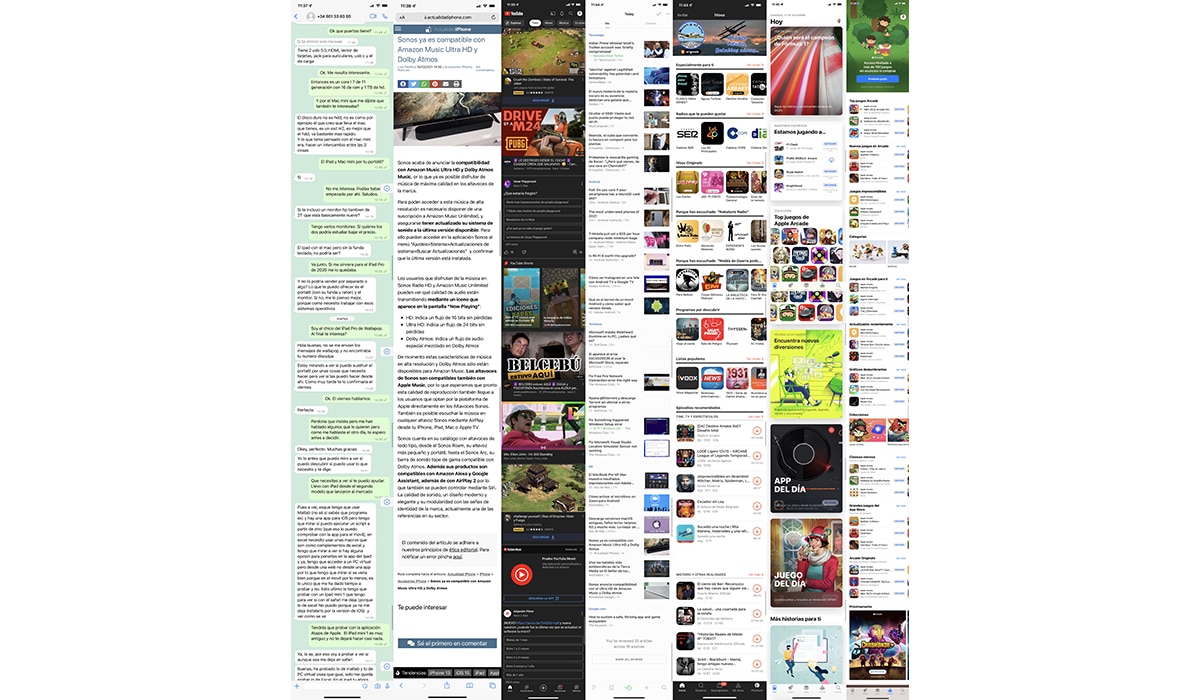
Aplikacja automatycznie wykrywa, które obrazy są następujące po sobie i pozwala nam szybko do nich dołączyć, naciskając jeden przycisk. Pozwala nam to robić adnotacje w przechwyconych zdjęciach przed ich połączeniem, a nawet dostosować punkt połączenia.
To także nam pozwala zszyj do 300 zdjęć w jeden obraz, działa zarówno w poziomie, jak i w pionie i umożliwia dodawanie adnotacji, a nawet znaków wodnych.
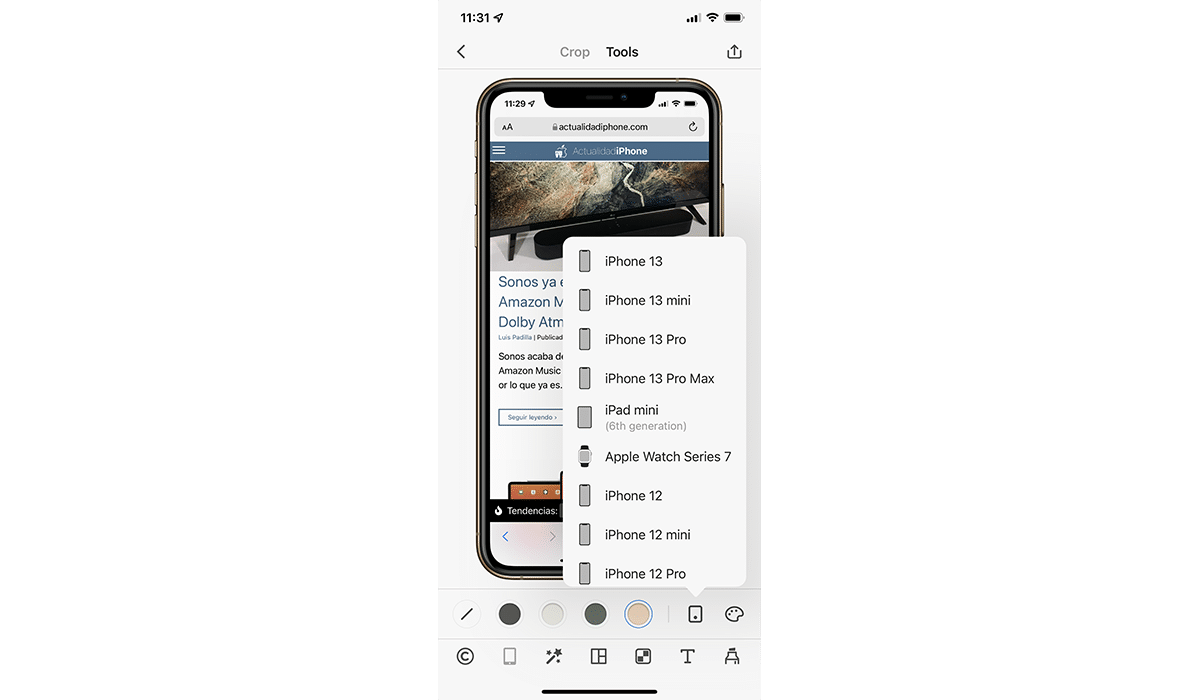
Podczas dodawania ramki urządzenia, za pomocą którego dokonano przechwytywania, Picsew automatycznie wykrywa urządzenie i dodaj odpowiednią ramkę, pozwalając nam wybrać jej kolor.
Wszystkie obrazy, których używamy za pośrednictwem aplikacji nie modyfikuj jego rozdzielczości, dzięki czemu nie stracimy jakości podczas procesu fuzji lub dodawania klatek z urządzenia Apple do przechwyconych.
Jedną z najnowszych funkcji, które zostały uwzględnione w najnowszej aktualizacji, jest możliwość eeksportuj kombinacje obrazów, które wykonujemy w formacie PDF co pozwala nam na modyfikację wymiarów pliku.
Najlepsze ze wszystkich jest jego cena. Choć prawdą jest, że aplikację można pobrać całkowicie za darmo, za jedyne 1 euro możemy odblokować sporą liczbę dodatkowych funkcji.
Jeśli chcemy również dodać funkcję, która nam pozwala eksportuj obrazy w formacie PDF, musimy zapłacić 1,99, aby odblokować wersję Pro.

PS ... To sprawia, że jest to skrót bez płacenia, ale mile widziane nowe alternatywy